Cómo eliminar PiCockpit
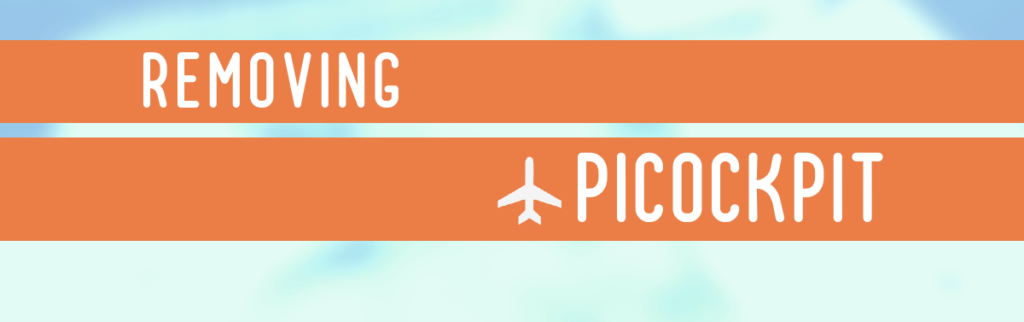
Nos entristece que te vayas. Pero queremos ponértelo lo más fácil posible, ¡y nos encantaría que nos dieras otra oportunidad en el futuro!
Paso 1: Eliminar todos los nodos Raspberry Pi
Ir a la Mis Raspberry Pis y haga clic en el menú Acciones. Haga clic en "Eliminar Pi" para cada Pi:
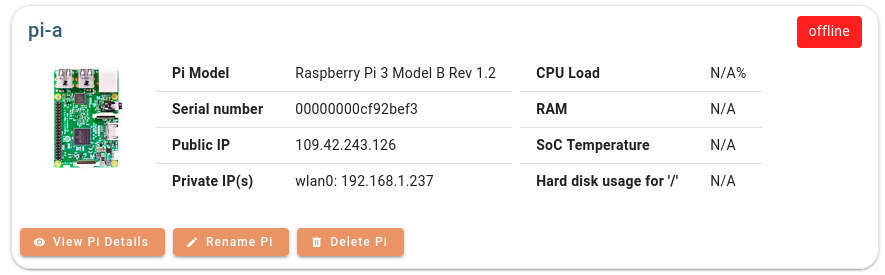
Confirme la eliminación:
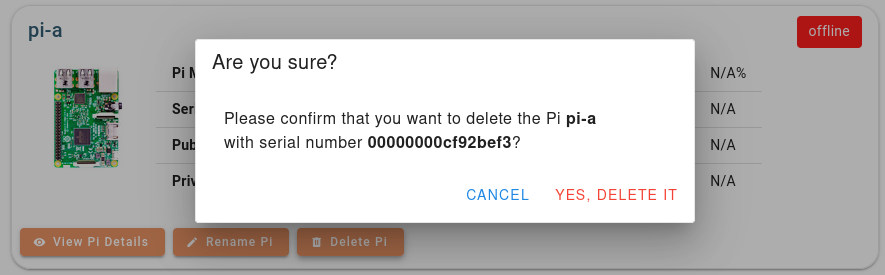
Esto también detendrá y desactivará el Cliente PiCockpit en su Raspberry Pi.
Paso 2: Eliminar las claves de la API
También deberías borrar tus claves API:
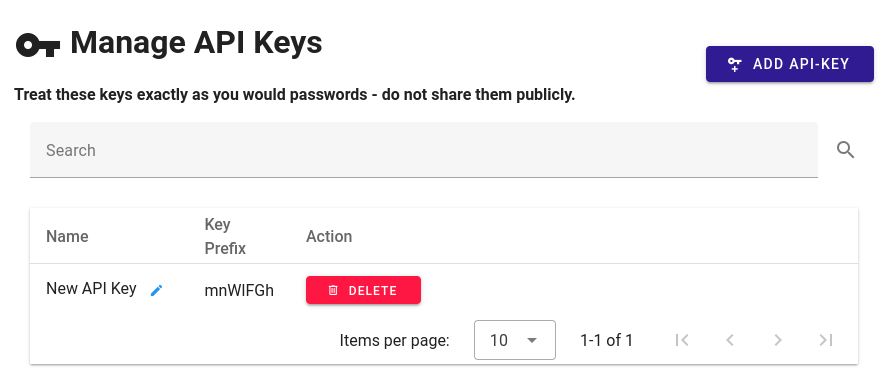
Haga clic en el botón "ELIMINAR" situado junto a las entradas para eliminarlas.
Luego tendrás que confirmarlo:
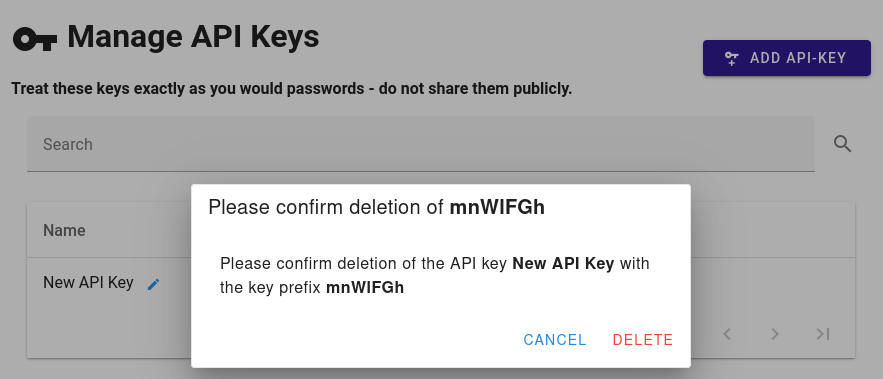
Paso 3: Purgar el Cliente PiCockpit
Al eliminar la Raspberry Pi de la interfaz web, picockpit-client se ha detenido y desactivado automáticamente. Si quieres eliminar el paquete picockpit-client de tu sistema, tendrás que purgar el paquete. Ejecute, en el terminal de su elección, lo siguiente:
sudo apt-get purge picockpit-clientPaso 4: Elimine su cuenta
El último paso es eliminar tu cuenta de la interfaz web.
Haga clic en su nombre de cuenta en la esquina superior derecha para abrir el menú de usuario:
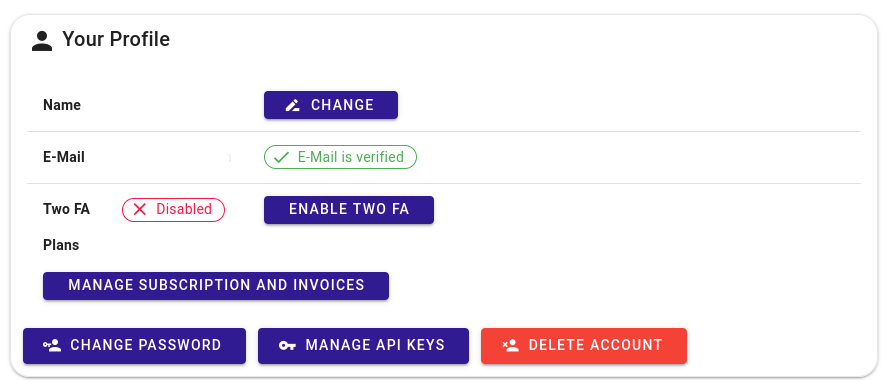
Introduzca aquí su contraseña para confirmar la propiedad de la cuenta y haga clic en "Eliminar cuenta". Esto eliminará los datos de su cuenta de nuestro sistema.
NOTA: Esta acción no se puede deshacer. Solo haga clic en "Eliminar cuenta" si realmente desea eliminar su cuenta.
Le animamos a hacernos llegar sus comentarios.
Por favor, indica también por qué has decidido eliminar PiCockpit, para que podamos seguir mejorando nuestros productos y ofertas.